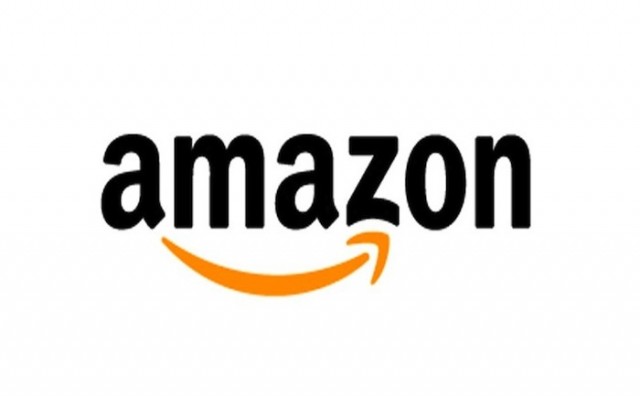冷や汗がダラダラ止まらない! 「functions.php」を編集してブログの存続が危うくなった話
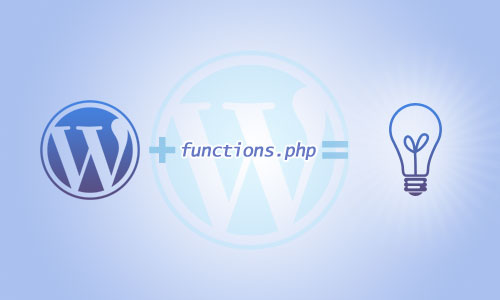
Amazon商品のリンクが上手く表示できない…
記事を書いていた際、Amazonの商品をリンクで貼りました。
デフォルトのリンクを使うと、商品の下に無駄な余白が数行出ています。
「これはカッコ悪い…」
早速原因を調べました。
WordPressテーマ「Giraffe」では、
iframeを使うとYoutube用に上下にスペースを取ります。
これが原因のようです。
「functions.php」を編集したんです
あるサイトを参考に、テーマ「Giraffe」の「functions.php」を編集したのですが…
そこで、事件は起こりました!
ブログの画面が真っ白に…
なにやら、意味不明のエラーが表示されています。
お、お、落ち着け、おれ。
まだあわてるような時間じゃない。
WordPressでログインし直すんだ。
WordPressのログイン画面も真っ白に…
こちらも同様のエラー表示。
原因は「functions.php」の編集であるようです。
冷や汗がダラダラと出始めました。
これはヤバイ…
解決方法
ログイン画面にもアクセスできなければ、WordPressの再インストールか?
そしたら今までの記事消えちゃうの?
カスタマイズも全部し直し?
手が震えながらも、解決法を検索します。
上記のサイトがヒットしました。
そうだ、FTPで「functions.php」をアップロードし直せばいいんだ。
悪いのはこれだけなんだから。
上記のサイトでは、FTPソフトを使ってサーバーに接続する方法が書いてあります。
でも、ダウンロードするして設定するのも手間だな…
サーバーにログインすれば、なんとかなるんじゃないか?
そう思い、エックスサーバーにログインすると、「ファイルマネージャー」という機能がありました。
こちらから、ファイルのダウンロードやアップロードを行うことが出来るようです。
編集する前に編集箇所をメモ帳に取っていました。
ですので、「functions.php」をダウンロードして、元の文章に書き直し保存。
新しい「functions.php」をアップロードしました。
無事、復活!
そして、恐る恐るブログを開いてみると…
見れた!
いやー、良かった。
編集箇所をメモ帳にコピーしといて良かったです。
Amazonのリンクなんて、ブログパーツ使えば良かったんですよ。
デフォルト、ダサいんだから。
あー、無駄なことして損しました。
それにしても、「ファイルマネージャー」があるエックスサーバー、なかなか便利ですね。
オススメのサーバーです。